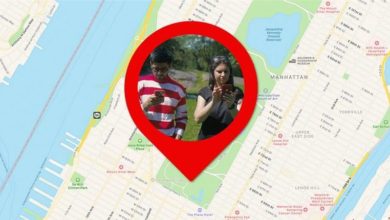أفضل طريقة للتحكم بأي حاسوب عن بعد و إظهار شاشته بدون تحميل أي شيء !
يمكنك التحكم بجهاز كمبيوتر آخر إنطلاقا من حاسوبك و العمل عليه عن بعد، بهذه الطريقة السهلة و المشروحة بالتفصيل هنا في هذه المقالة. دون الحاجة إلى تحميل و تثبيت أية برامج أو الربط عن طريق الكابل أو غيرها من الطرق، بل على العكس من ذلك فهذه الطريقة تعتمد فقط على الإعدادات الموجودة بحاسوبك. إذن إذا كنت في حاجة إلى العمل على كمبيوتر آخر عن بعد، يوجد بعيدا عن المكان الذي تتواجد فيه أنت، فما عليك إلا بإتباع هذه الطريقة و تطبيقها.
الطريقة الأفضل للتحكم بأي حاسوب عن بعد بدون تحميل أي شيء !
Remote Connections
الطريقة سهلة، يمكنها أن تنجح معك بكل بساطة فقط قم بتطبيق العملية كما هي موضحة بشكل كامل. إذن هيا لنبدأ :
تذهب إلى Control Panel، التي ستجدها بسهولة كما توضح الصورة.
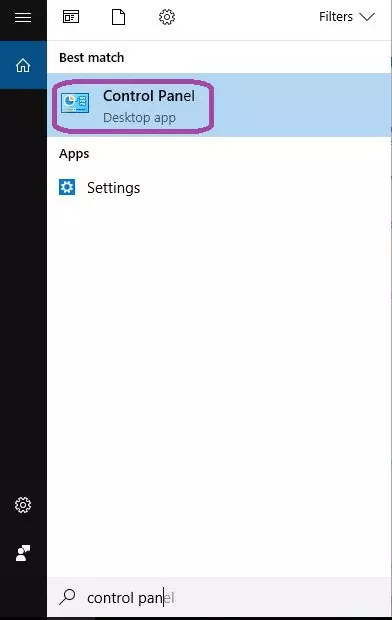
ثم تدخل على Control Panel>All Control Panel items. لتقوم بالنقر بعد ذلك على System كما هو ظاهر في الصورة.
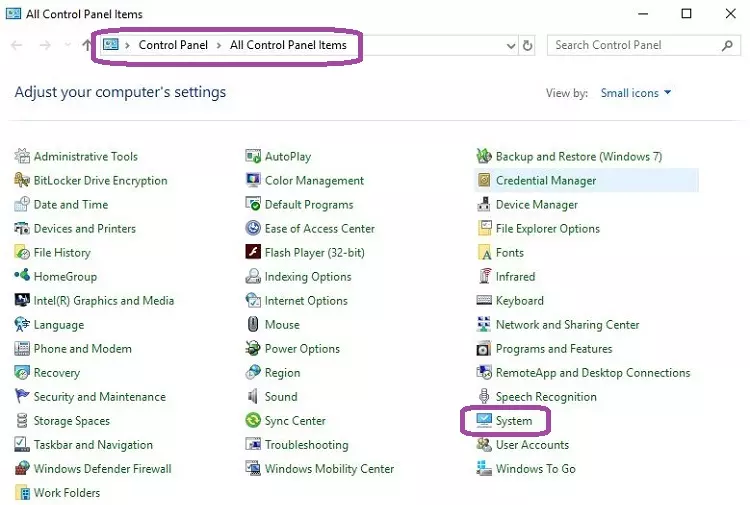
بعد هذا، تظهر معك واجهة جديدة، تذهب من عليها على الخيار Remote Settings. قم بالنقر على هذا الخاير لتنبثق لك نافذة، و هنا عليك بوضع الإعدادات كما هو موجود في الصورة، بحيث تقوم بتفعيل صلاحية Allow Remote Connections to this Computer.
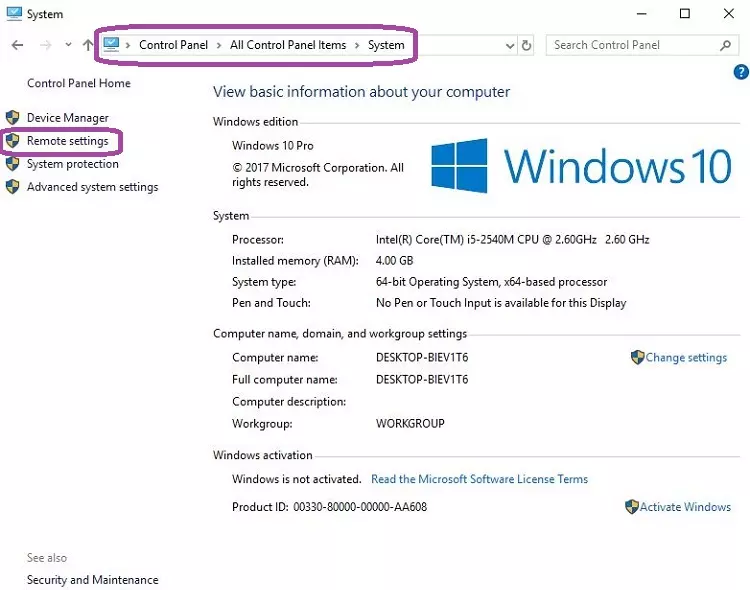
التعليم على Allow Remote Connections to this Computer.
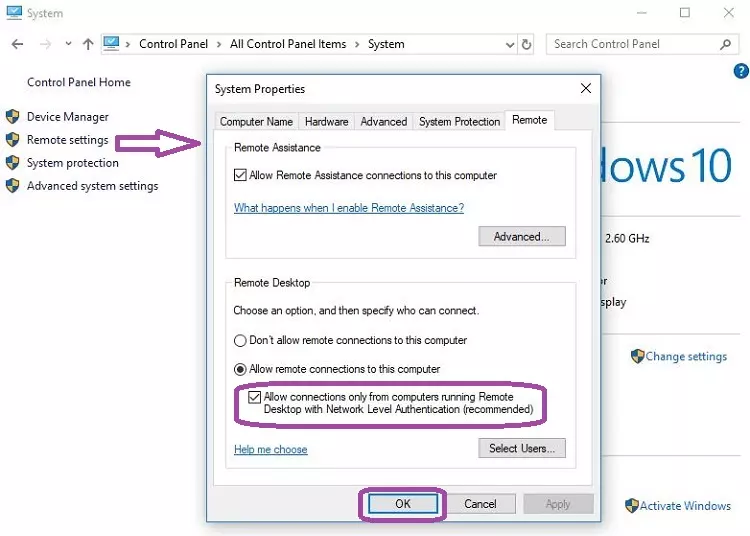
و بهذا تكون قد فعلت إمكانية الإتصال بهذا الكمبيوتر و التحكم به عن بعد عن طريق جهاز أخر، لكن عند اللحظة التي تريد فيها ربط الإتصال معه سوف يطلب منك إدخال الأي بي IP Address كما سيطلب منك إدخال كلمة المرور. و لهذا يجب أن تتوفر على هذه المعطيات حتى تتمكن من الولوج لهذا الكمبيوتر و التحكم به.
و من أجل الحصول على أي بي IP Address للكمبيوتر، ما عليك سوى فتح منفذ الأوامر CMD، ثم كتابة هذا الكود عليه ipconfig و سيظهر لك IP. كما هو مبين في الصور.
فتح CMD
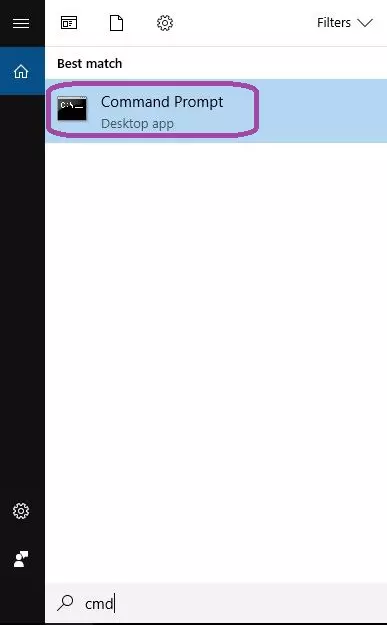
كتابة ipconfig
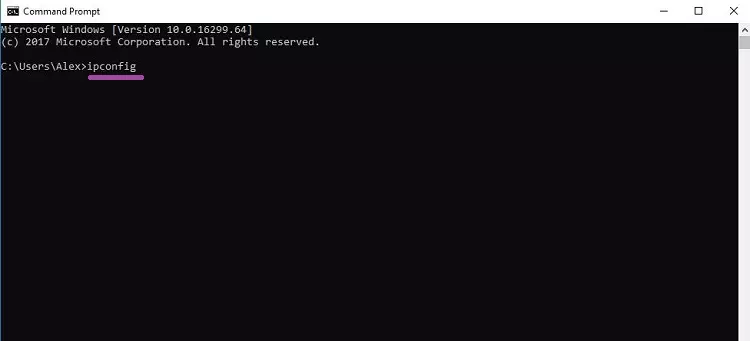
نسخ الـ IP Address
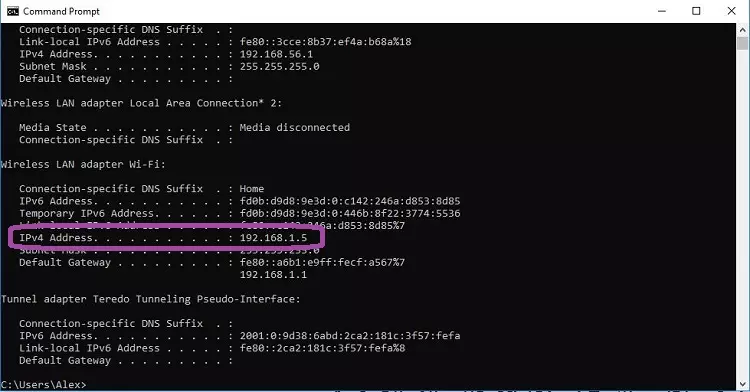
و بناءا على هذه الخطوات، يمكنك ربط الإتصال بهذا الكمبيوتر في أي وقت و التحكم به و العمل عليه عن بعد. و ذلك بإدخال الـ IP و كلمة المرور الخاص الكمبيوتر الذي تود التحكم به عن بعد. و طبعا يجب أن يتوفر الإتصال بالأنترنت بالنسبة للجهازين معا لنجاح هذا العملية. كما عليك بفتح الـ Remote Desktop Connetion من أجل إدخال IP في الإطار المخصص الظاهر في الصورة و كلمة المرور حين تطلب منك.